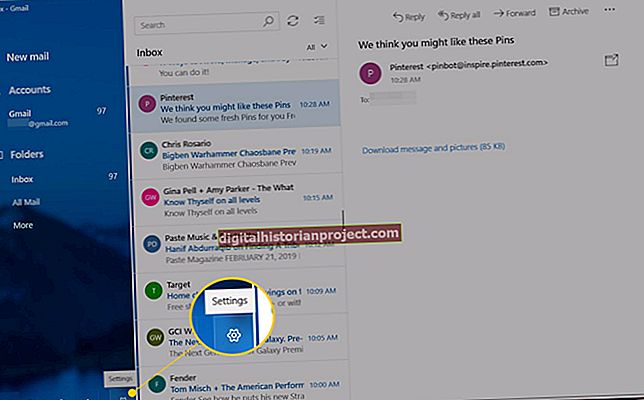Khi đến thời điểm mua máy tính xách tay cho nhân viên, nhiều doanh nghiệp chuyển sang sử dụng Dell, cả vì nền tảng định giá kinh doanh mạnh mẽ và độ bền của máy tính của họ. Nếu bạn chủ yếu sử dụng máy tính xách tay Dell của mình cho các mục đích đa phương tiện, chẳng hạn như thuyết trình kinh doanh hoặc làm trung tâm truyền thông, bạn có thể tắt các tính năng phím chức năng của máy tính xách tay và thay vào đó sử dụng các phím làm điều khiển phương tiện. Để thực hiện việc này, bạn cần phải nhập Hệ thống đầu ra đầu vào cơ bản (BIOS) của hệ thống trong quá trình khởi động để bạn có thể đưa ra các hướng dẫn mới cho máy tính.
1
Khởi động lại máy tính xách tay Dell của bạn.
2
Xem màn hình khởi động. Tìm ký hiệu ở dưới cùng hướng dẫn bạn "Nhấn phím XX để vào BIOS hệ thống." Trong hầu hết các máy tính xách tay Dell, điều này sẽ được ghi chú là phím "F2", nhưng điều này có thể khác trên hệ thống của bạn. Khi thông báo xuất hiện, hãy giữ phím thích hợp để vào màn hình BIOS.
3
Điều hướng đến tab "Nâng cao" bằng cách nhấn phím mũi tên phải.
4
Cuộn xuống "Hành vi phím chức năng" trên tab "Nâng cao" bằng cách nhấn nút xuống. Nhấn nút Enter."
5
Nhấn các phím mũi tên lên / xuống để di chuyển lựa chọn sang "Phím Đa phương tiện trước."
6
Nhấn "F10" để lưu cài đặt của bạn và thoát.
7
Cho phép hệ thống khởi động lại để các thay đổi có hiệu lực.